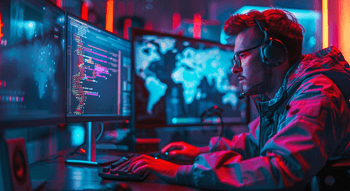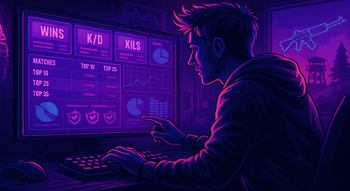Szczegółowy przewodnik po CS2: ustawienia, config, bindy i lifehacki
Zawartość
- TRZY SPOSOBY KONFIGURACJI CS2
- Metoda nr 2 – setup bez Reflex
- Metoda nr 3 – setup z Reflex + boost
- USTAWIENIA KART NVIDIA
- OPCJE URUCHOMIENIA CS2 I POLECENIA KONSOLI
- KONFIGURACJA ORAZ BINDY
- MINI PRZEWODNIK PO TRENINGU
- KILKA PRZYDATNYCH LIFEHACKÓW
- KLUCZOWE ZMIANY W MECHANIKACH GRY
- BONUS – СONFIG CS2 S1MPLA
- I JAKI JEST WYNIK?
- FAQ
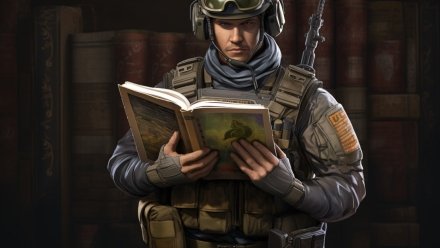
Przygotowaliśmy guide dotyczący konfiguracji CS 2, po obczajeniu którego wiele aspektów gry beda Ci już znane i zrozumiałe. Postępuj zgodnie z zaleceniami, aby osiągnąć najbardziej efektywne ustawienia w nowej wersji taktycznej strzelanki.
Na początek sugerujemy zapoznanie się z wymaganiami systemowymi, które zostały opublikowane przez dewelopera CS2.
Wymagania systemowe | Minimalne | Maksymalne |
SO | Windows 7/Vista/XP | Windows 10/11 64-bit |
Processor | Intel Core 2 Duo E6600 albo AMD Phenom X3 8750 | Intel Core i5 albo AMD Ryzen 5 |
Memory | 2 Gb | 8 albo 12 Gb |
Graphics | od 256 Мб pamięci, kompatybilny z DirectX 9 ze wsparciem Pixel Shader 3.0 | NVIDIA GeForce GTX 1060 6 GB albo NVIDIA GeForce GTX 1650 4 GB albo AMD Radeon RX 580 |
DirectX | wersja 9 | wersja 11 |
Storage | 15 GB | 15 GB |
TRZY SPOSOBY KONFIGURACJI CS2
Poniżej znajdują się trzy najskuteczniejsze opcje optymalizacji CS2. Zalecamy wypróbowanie ich wszystkich jeden po drugim, aby zrozumieć różnicę i zwiększyć FPS w CS 2.

Metoda nr 1 (z Reddita) – naprawia input lag
Tą metodą optymalizacji podzielił się w krótkim artykule jeden z użytkowników Reddita. Postępuj zgodnie z algorytmem:
Otwórz folder o nazwie Counter-Strike Global Offensive, w którym znajdują się wszystkie pliki gry, i usuń z niego directx_installer.

- Po tym natychmiast uruchom komputer ponownie, aby umożliwić mu swobodne przetwarzanie nowych danych.
Następnie uruchom narzędzie „Oczyszczanie dysku” (Disk Cleanup), aby wyczyścić plik systemowy „DirectX Shader Cache”.

- Teraz warto sprawdzić integralność plików za pośrednictwem konta Steam. Kliknij ibliotekę prawym przyciskiem myszy i przejdź do ustawień. Tam w zainstalowanych plikach będzie funkcja „sprawdź integralność”, którą musisz aktywować.
- Następnie musisz ustawić zalecane ustawienia grafiki CS 2 dla Nvidia i AMD.
- Ważne jest również usunąć wszystkie niepotrzebne rzeczy z konfiguracji, która domyślnie znajduje się w userdata/twój numer konta/730/cfg.
Musisz także wyczyścić opcje uruchamiania. Zalecamy pozostawienie samej bazy:
-novid;-freq.
W konsoli wprowadź następujące polecenia:
cl_updaterate 128;cl_interpratio 1;
cl_interp 0.015625;fps_max 0.
Metoda nr 2 – setup bez Reflex
Niektórzy gracze e-sportowi są pewni tego że funkcja Nvidia Reflex jeszcze nie działa poprawnie, dlatego lepiej ją wyłączyć. Aby to zrobić, musisz przejść do ustawień obrazu systemu i wybrać najlepsze ustawienia graficzne dla CS 2:
- Zwiększony kontrast postaci gracza – WŁ.
- Synchronizacja pionowa – WYŁ.
- Bieżący szablon ustawień – niestandardowy.
- Tryb antyaliasingu – nie.
- Ogólna jakość cieni – wysoka.
- Szczegółowość modeli i tekstur – niska, ale jeśli masz mocny sprzęt, możesz ustawić ją na średnią.
- Szczegóły modułu cieniującego – niskie.
- Szczegółowość cząstek – niska.
- Globalne cieniowanie – WYŁ.
- Wysoki zakres dynamiki – wydajność.
- FidelityFX Super Resolution – WYŁ., aby zapewnić najwyższą jakość.
- Nvidia Reflex – WYŁ.
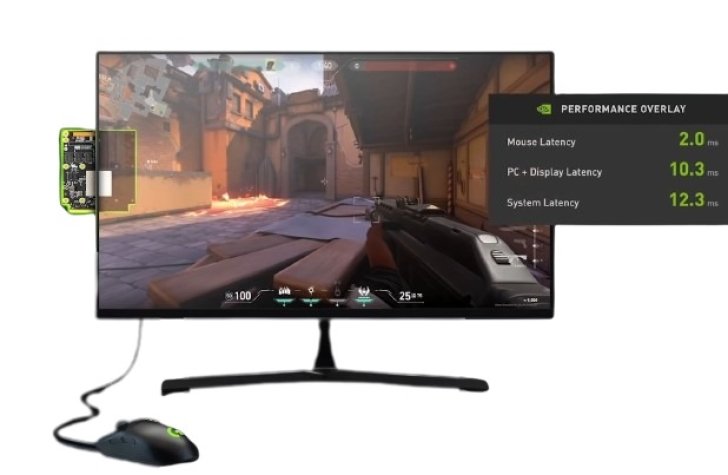
Metoda nr 3 – setup z Reflex + boost
Inną dobrą opcją jest aktywacja Nvidia Reflex, która daje w grze dodatkowe przyspieszenie. Możesz to zrobić na dwa sposoby:
- Włącz tryb niskiego opóźnienia w ustawieniach karty graficznej i wyłącz Nvidia Reflex w grze.
- Odwrotnie. Wyłącz tę opcję na karcie graficznej, aby włączyć ją w ustawieniach obrazu systemu.
Jednocześnie ważne jest zachowanie pozostałych parametrów graficznych opisanych powyżej, aby zachować ustawienia CS 2 dla FPS.
W Internecie nie ma jednoznacznej odpowiedzi, jak zrobić lepiej. Wszystko zależy od mocy Twojego komputera i osobistych zawodowych preferencji.
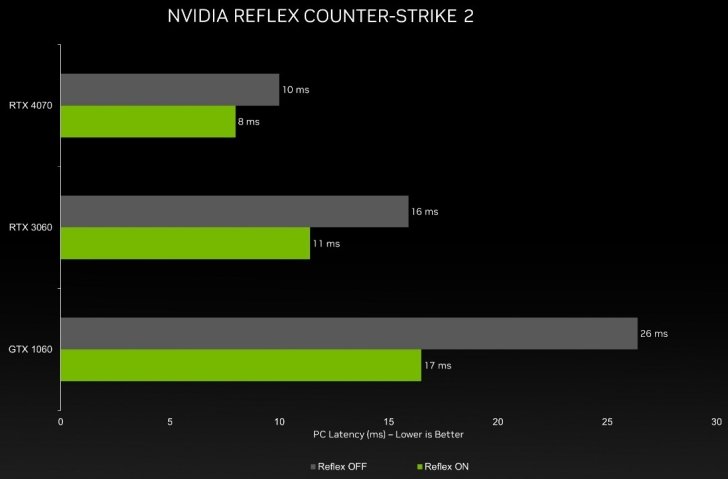
Oto dane z testu, które wyraźnie pokazują różnicę w wartościach podstawowych.
Test został przeprowadzony na komputerze PC w następującym zestawie:
- processor – AMD ryzen 3500;
- graphics – GeForce GTX 1050 Ti;
- RAM – 16 GB.
Rozdzielczość | Kadry przy różnych poziomach obciążenia |
1920х1080 albo 1440х1080 (4х3) | Bardzo wysokie – 30-40 Wysokie – 40-50 Średnie – 90-100 Niskie – 100-120 Niskie + filtr FX –110-130 |
1280х720 (16х9) | Bardzo wysokie – 60-70 Wysokie – 80-90 Średnie – 110-130 Niskie – 125-145 Niskie + filtr FX – 135-155 |
1024х768 (4х3) | Bardzo wysokie – 70-80 Wysokie – 90-100 Średnie – 110-125 Niskie – 125-140 Niskie + filtr FX – 130-140 |
USTAWIENIA KART NVIDIA
Możesz także ustawić następujące ustawienia Nvidii dla CS 2, aby poprawić obraz:
- Maksymalna liczba klatek na sekundę w aplikacji działającej w tle – 20 klatek na sekundę.
- Metoda prezentacji Vulkan/Open GL – wył.
- Wygładzanie wielu klatek – wył.
- Optymalizacja strumienia – auto.
- Preferowana częstotliwość aktualizacji – najwyższa dostępna.
- Tryb małego opóźnienia – wył.
- Tryb zarządzania energią – maksymalny.
- Wygładzanie FXAA – wył.
- Gamma korekcja antyaliasingu – wł.
- Opcje antyaliasingu – nie.
- Tryb antyaliasingu – kontrola aplikacji.
- Potrójne buforowanie – wył.
- Filtrowanie tekstur anizotropowe – wył.
- Filtrowania tekstur jakość – parametr globalny.
- Filtrowanie tekstur - negatywne – zezwolić.
Filtrowania tekstur optymalizacja trójliniowa – parametr globalny.

OPCJE URUCHOMIENIA CS2 I POLECENIA KONSOLI
Aby uzyskać lepszą jakość gry, zalecamy natychmiastowe ustawienie określonych parametrów uruchamiania:
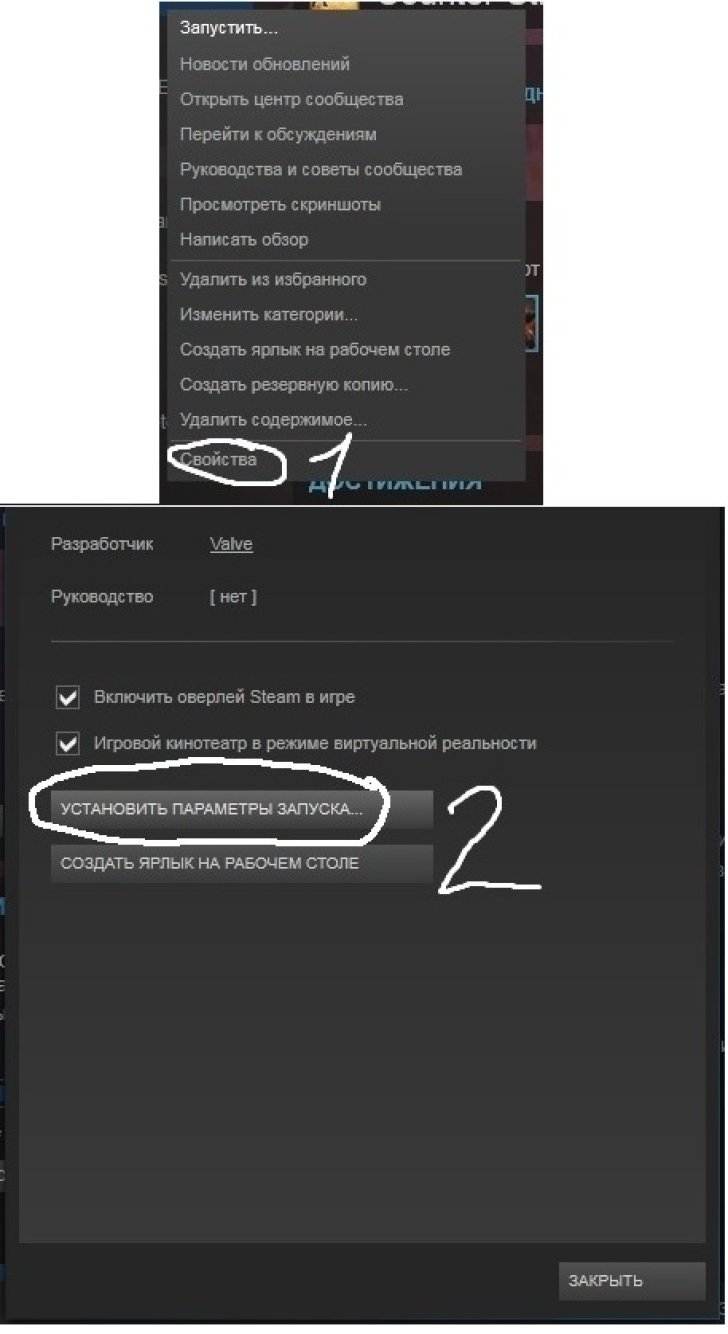
-freq 240 -high +cl_interp 0.01562 +cl_updaterate 128 +cl_cmdrate 128 +cl_interp_ratio 1 +console +rate 128000 +mat_queue_mode 2 -d3d9ex -nojoy
Te ustawienia CS 2 są odpowiednie zarówno dla słabych komputerów, jak i mocnego sprzętu. Jest to uważane za podstawę, której najlepiej przestrzegać.
KONFIGURACJA ORAZ BINDY
Zaczniemy od dobrej wiadomości: gracze mogą przenieść swoją konfigurację z CS:GO do CS2. Ale wadą jest to, że niektóre bindy nie powiodą się i będziesz musiał je ponownie poprawić ręcznie. Poniżej pokazujemy Ci, jak to się robi:
W pierwszej kolejności wchodzimy do plików programu, gdzie domyślnie zawsze znajduje się konfiguracja. Znajdziesz ją w C:\Program Files (x86)\Steam\userdata\numer konta (określony przez Steam ID)\730\local\cfg\.

Otwórz plik i wprowadź w nim następujące zmiany:
- usuń unbindall;
- zamień „+move right” na „+ right” i „+move left” na „+ left”;
- zamiast „+speed” napisz teraz „+sprint”.
- Teraz skopiuj wszystkie dane z pliku i wklej je do nowego pliku tekstowego, który powinien mieć tytuł „autoexec.cfg”.
- Następnie wprowadź lokalne pliki CS:GO za pośrednictwem Steam i w zainstalowanych plikach, klikając przycisk „Przeglądaj”, znajdź zmodyfikowaną konfigurację dla CS 2 i zapisz ją w systemie.
W nowej wersji gry musisz połączyć się z jumpthrowem poprzez alias:
alias "+boing" "+jump";alias "+ding" "-attack; -attack2";alias "+dong" "-jump";bind "key" "+boing; +ding; +dong".
MINI PRZEWODNIK PO TRENINGU
Sugerujemy skorzystanie z podstawowych zaleceń, które sprawią, że Twoje treningi będą bardziej efektywne.

Ustawianie treningu w lobby
Wykonaj te proste przygotowania:
- Wybierz tryb treningowy typu zawodów.
- W opcjach po lewej stronie zaznacz wszystkie 4 pozycje.
- Dzięki temu uzyskasz dostęp do szkoleń z botami.
Tam możesz na początku użyć następujących bindów dla CS 2:
bind Х "sv_cheats 1;mp_buy_anywhere 1;ammo_grenade_limit_total 5;mp_maxmoney 99999;mp_startmoney 99999;mp_free_armor 2;mp_restartgame 1".
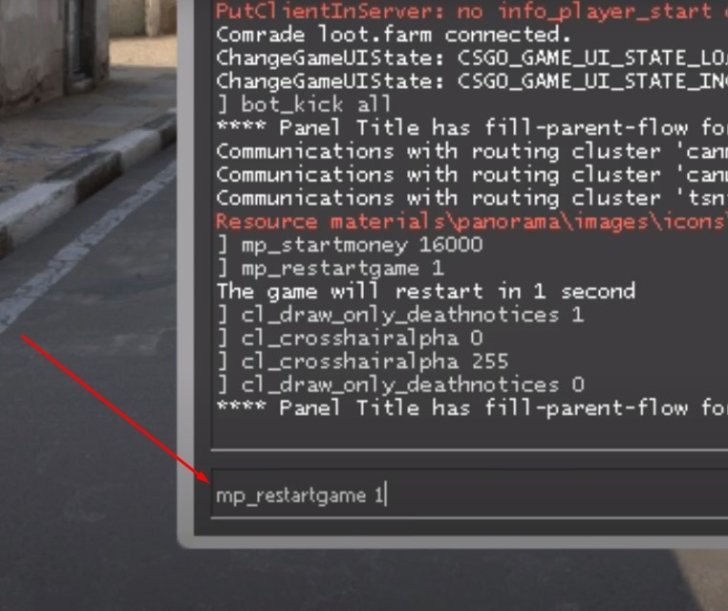
Możesz także od razu dodać następujące popularne bindy:
- bind space
+jump;noclip;-jump– dla lotu; - bind Х
sv_rethrow_last_grenade– powtórzyć granat; - bind Х
toggle host_timescale 1 10– cofnąć czas; - bind Х
bot_stop 1; bot_add; bot_place– ustawienie bota; - bind Х
toggle bot_mimic 1/0– wyświetlanie Twoich ruchów przez bota; - bind Х
bot_kick– zabija wszystkie boty.
Możesz podszyć wszystkie bindy pod swoje przyciski na klawiaturze, podstawiając swoją kombinacje zamiast X. W ten sposób możesz stworzyć dla siebie najbardziej komfortowe warunki.
Karty dla treningu
Za najbardziej sprawdzone jakościowe uważa się dwie karty

Twoim zadaniem jest pobranie mapy i wrzucenie jej do folderu z grą, który znajduje się pod adresem Steam\steamapps\common\Counter-Strike Global Offensive\game\csgo\maps. Następnie uruchom grę i wpisz w konsoli nazwę karty, aby otworzyć do niej dostęp.
Jak oglądać demko
W nowej wersji CS nadal możesz oglądać demko, korzystając ze zaktualizowanego interfejsu. Postępuj zgodnie z instrukcjami:
- Zaloguj się do swojego profilu Steam.
- Przejdź do kategorii „Wszystkie gry” i znajdź CS:GO.
Następnie kliknij „Moje statystyki gry”, a następnie „Statystyki osobiste”.
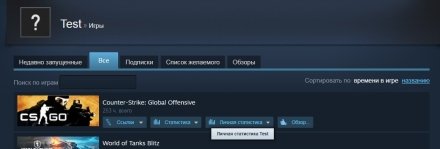
- W górnym menu filtrów wybierz „Premierowe mecze” i pobierz żądany film.
- Następnie zapisz wersję demo w tej ścieżce C:\Program Files (x86)\Steam\steamapps\common\Counter-Strike Global Offensive\game\csgo, wybierając dla niej nazwę.
- Teraz przejdź do tego folderu systemowego i poszukaj zapisanego pliku według nazwy.
- Następnie otwórz go jako archiwum, aby wyodrębnić wersję demonstracyjną do folderu CS:GO.
- Ostatnim krokiem jest wpisanie nazwy dema w CS2 i cieszenie się jego oglądaniem.
KILKA PRZYDATNYCH LIFEHACKÓW
Poniżej opisaliśmy najlepsze ustawienia CS 2, które mogą sprawić, że rozgrywka będzie przyjemniejsza i wydajniejsza.
Lifehack nr 1 – jak zwiększyć winrate
Gra jest wciąż nowa i niezbyt przetestowana, dlatego wiele momentów w niej mają luki i czekają na naprawienie.
Przetestowaliśmy broń i stwierdziliśmy, że strzelanie było dokładniejsze przy użyciu strzelb MAC-10, MP9 i XM1014. Jeśli więc weźmiesz MAC-10 i zaatakujesz witrynę, znacznie zwiększysz swoje szanse na wygraną.
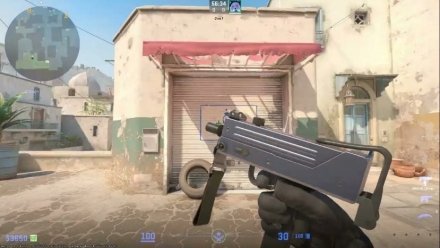
Lifehack nr 2 – co robić z lewą ręką
Twórcy najwyraźniej nie wzięli pod uwagę cech leworęcznych. Dlatego gracze, którzy są praworęczne, mają niewielką przewagę. A dla leworęcznych graczy pozostawiamy przydatne polecenia konsoli do ustawiania rąk do nawigacji po środku mapy:
viewmodel_offset_z -2viewmodel_offset_y -2viewmodel_offset_x -2
KLUCZOWE ZMIANY W MECHANIKACH GRY
Ważne jest wziąć pod uwagę innowacje w strzelance, aby obrócić je na swoją korzyść.
System MR12 i środki pieniężne
Gospodarkę pozostawiono bez zmian, ale zmniejszono liczbę rund. Teraz, aby wygrać, musisz zdobyć 13 rund. Wiele graczy e-sportowych wypowiadało się z tego powodu negatywnie i domagało się zmian w gospodarce.
Główna rada: zaleca się forsować rzadziej oraz tylko wtedy, gdy jesteś absolutnie pewien tej potrzeby. Działajcie zespołowo, bo jeśli przegracie dwa naboje pistoletowe przy dwukrotnym forsowaniu, to tak naprawdę będzie to przegrana meczu, bo straciliście połowę nabojów.
Wraz z nowymi warunkami zmieniło się podejście do rzeczy podstawowych:
- będzie więcej zapisów ze względu na zwiększoną wartość broni;
- nokauty i zabójstwa mają teraz wyższy priorytet.
ELO i nowy system rankingowy
Początkowo gracz musi przejść kalibrację przez 10 gier. Maksymalna liczba punktów wynosi 20 000. W każdej grze na ekranie będzie wyświetlana informacja o tym, ile wygrałeś i przegrałeś.
W jednej grze możesz zdobyć od 80 do 300 punktów. Aby zwiększyć swój poziom, musisz osiągnąć 5000 punktów.
Po sezonie beta będziesz musiał przejść kalibrację do swojego poziomu. Możliwe, że nowa kalibracja zostanie obliczona na podstawie Twoich starych osiągnięć, ale nie jest to konieczne. Jeszcze nie ma oficjalnych informacji w tej sprawie.
Interesujący fakt na temat bomby!
W zaktualizowanej wersji gry bomba stała się bardziej niszczycielska, a gracze - bardziej nią podatni. Pamiętaj, że jeśli na B (karta overpass) zostanie podłożona bomba, a ty będziesz w łączniku, to na pewno zginiesz w wyniku eksplozji.

BONUS – СONFIG CS2 S1MPLA
Oto ustawienia monitora z s1mple w Counter-Strike 2:
- rozdzielczość – 1280x960;
- proporcje – 4:3;
- jasność – 100%;
- częstotliwość aktualizacji – 360 Hz.

Ustawienia grafiki w CS2 od S1mple są minimalne.
Tak wyglądają ustawienia przy niskiej wartości:
- ogólna jakość cieni;
- szczegółowość modeli i tekstur;
- szczegóły modułu cieniującego;
- szczegół cząstki.
A niektóre ustawienia Simple KS 2 są całkowicie wyłączone (disabled):
- zwiększony kontrast gracza;
- synchronizacja pionowa;
- globalne cieniowanie;
- Super rozdzielczość FidelityFX;
- Nvidia Reflex.
I JAKI JEST WYNIK?
Gracze na całym świecie czekali na tę aktualizację tak długo, że dyskusje w społecznościach e-sportowych długo nie ucichną. Tak, ustawienia obrazu w CS 2 zostały zmodyfikowane na najwyższym poziomie, dynamika uległa zauważalnej poprawie, a interfejs wygląda nowocześniej. Nie neguje to jednak faktu, że na tym etapie gra posiada wiele funkcji, które nie są do końca przemyślane i wymagają gruntownej poprawy.

Na przykład wiele użytkowników skarżą się na zmniejszenie liczby rund, co szkodzi gospodarce. Ponadto e-sportowcy grające lewą ręką muszą samodzielnie przesunąć środek mapy, aby w jakiś sposób wyeliminować problemy z rozpryskami i cieniami.
Dlatego jeśli byłeś potężnym graczem w CS:GO, to w CS2 będziesz musiał się trenować jeszcze ciężej, aby utrzymywać swoją reputację.
FAQ
Istnieje kilka wersji takich globalnych zmian:
- Aby nieco odciążyć harmonogram graczy e-sportu, skracając całkowity czas trwania gier.
- Aby utrzymać zainteresowanie publiczności grą, gdyż w 2023 roku ponad 46% meczów jest krótkich, a do zwycięstwa wystarczy 9 rund.
Można to zrobić za pomocą konsoli, karty graficznej lub konta Steam. Najwygodniejszą opcją jest ostatnia:
- Zaloguj się do Steam i kliknij „Ustawienia” w lewym górnym rogu ekranu.
- Następnie wybierz „W grze”.
- Możesz teraz włączyć „Wyświetlanie szybkości klatek”.
Jeśli mówimy o minimalnych wymaganiach systemowych, to potrzebujemy karty graficznej o pojemności 256 MB, obsługującej Pixel Shader 3.0 i kompatybilnej z DirectX 9. Wśród zalecanych wymagań znajdują się następujące modele:
- NVIDIA GeForce GTX 1060 6 GB;
- NVIDIA GeForce GTX 1650 4 GB;
- AMD Radeon RX 580.
Do spoko grania wystarczy podstawowego procesora. Jeśli chcesz dobrej optymalizacji i wysokiej wydajności, powinieneś wybrać kartę graficzną odpowiednią pod względem mocy. Zalecamy wypróbowanie karty NVIDIA GeForce GTX 1060 6 GB/1650 4 GB lub AMD Radeon RX 580.